

Trước khi tạo thư viện linh kiện cụ thể chúng ta nên tạo một thư viện riêng cho từng nhóm linh kiện . Đầu tiên : File >> New >> Library >>Schematic Library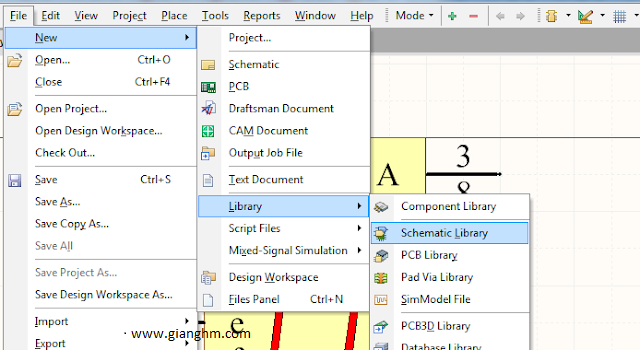 Sau đó lưu thư viện với tên mong muốn. Để cho dễ dàng trong việc quản lý cũng như sử dụng. Các bạn nên tạo thư viện và lưu tên nhưng nhóm linh kiện có cùng tính năng cùng một thư viện để tiện trong việc tìm kiếm. Khi đã tạo xong file thư viện ta tiến hành tạo linh kiện mới trong thư viện nguyên lý.
Sau đó lưu thư viện với tên mong muốn. Để cho dễ dàng trong việc quản lý cũng như sử dụng. Các bạn nên tạo thư viện và lưu tên nhưng nhóm linh kiện có cùng tính năng cùng một thư viện để tiện trong việc tìm kiếm. Khi đã tạo xong file thư viện ta tiến hành tạo linh kiện mới trong thư viện nguyên lý.
I. Tạo bằng công cụ truyền thông của phần mềm
Ưu điểm : + Dễ dàng sử dụng
+ Phù hợp với những linh kiện đơn giản, ít chân , như tụ ,trở , …
Nhược điểm : + Khó khăn khi tạo chân IC , chân BGA
Bước 1 : Add component nguyên lý 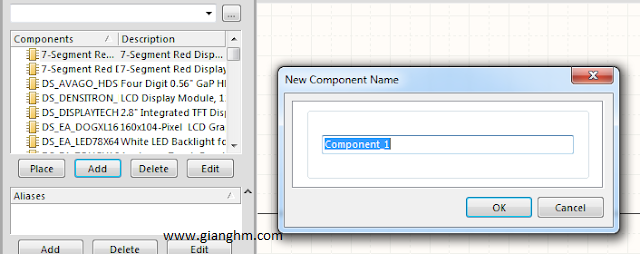
Click SCH (góc dưới bên phải), tại đây, lựa chọn SCH Library. Tại hộp thoại này, với thư viện nguyên lý có thể thực hiện các thao tác sau:
Place: đưa thư viện nguyên lý linh kiện ra khổ lớn. Mục đích ước chừng kích thước của thư viện một cách hợp lý.
Add: thêm nguyên lý.
Delete: xóa nguyên lý.
Bước 2 : Vẽ thư viện nguyên lý

Sử dụng các công cụ trên thanh Để vẽ thư viện nguyên lý, sử dụng thao tác Place hoăc dùng phím tắt P + phím chọn:
- P L: Line.
- P P: Pin gọi chân.
- P F: Full cycle vẽ hình tròn.
- P I: Elipticall vẽ cung.
- P R: Rectangle vẽ khối.
- P T: Text chọn chữ.
- G: Grid để thay đổi độ chia nhỏ nhất của lưới tọa độ (phím này có tác dụng với cả PCB).
- Tab: Điều chỉnh chi tiết.
- Shift + Space: Thay đổi hình dạng Line.
Để thay đổi tên cũng như sử đổi thông số chân linh kiện . Bạn có thể click vào pin
Lúc này phần mềm sẽ cho ra một cửa số để chỉnh sửa
Bước 3 : Lưu thư viện nguyên lý
II. Tạo thư viện nguyên lý bằng cách sử dụng excel
Ưu điểm : + Phù hợp với những linh kiện nhiều chân
+ Đơn giản dễ làm
Nhược điểm : + Khi ra phương án thứ 3 thì phương pháp này ít người dùng. Phương pháp này viết ra khá vất vả, video để các bạn dễ theo dõi:
III . Tạo thư viện nguyên lý bằng công cụ của Altium Designer cực nhanh
Ưu điểm : + Tạo thư viện cho linh kiện , đặc biệt là IC cực kỳ nhanh chóng
Nhược điểm : + Chỉ áp dụng cho Altium 16 trở lên
Để sử dụng được công cụ này , bạn cần có extensions của nó :
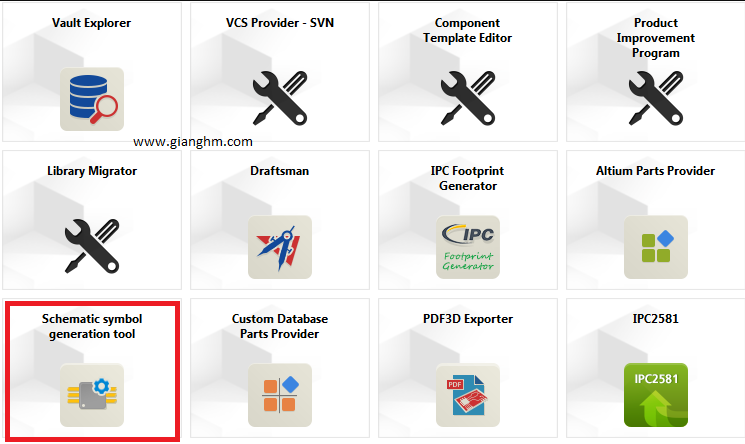
Cụ thể là bạn hãy tải công cụ này . chúng ta sẽ có công cụ cực mạnh trong việc tạo thư viện cho các IC . Các bạn có thể làm theo video hướng dẫn phía dưới:
have fun!
Nguồn: Sưu tầm, internet
| - Trang hỗ trợ getlink: Click Here |
| - Các bạn nên dùng Winrar bản mới nhất để giải nén file tải về hoặc dùng phần mềm tạo ổ ảo như Virtual Clonedrive để mở file .iso nhé! |
| - Mọi thắc mắc, giao lưu, hỏi đáp, các bạn vui lòng nhắn với mình qua biểu tượng chat phía dưới góc phải màn hình hoặc Zalo: 0886.311.622 nhé! |
| Chúc các bạn thành công! |



